ノーコードでクラウド上のデータとの連携を実現。
詳細はこちら →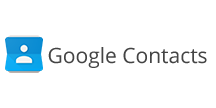
CData


こんにちは!ドライバー周りのヘルプドキュメントを担当している古川です。
この記事では、Talend で簡単にCData JDBC Driver for GoogleContacts をワークフローに統合してGoogle Contacts データ連携する方法を説明します。ここではCData JDBC Driver for GoogleContacts を使ってTalend でGoogle Contacts をジョブフローに転送します。
下記の手順に従って、Google Contacts にJDBC 接続を確立します:
次のページで、[DB Type]メニューから[Generic JDBC]を選択してJDBC URL を入力します。
Google Contacts はOAuth 認証標準を利用しています。各ユーザー やドメイン内のユーザーの代わりに、CData 製品がGoogle API にアクセスすることを許可できます。 接続すると、CData 製品はデフォルトブラウザでOAuth エンドポイントを開きます。ログインして、アプリケーションにアクセス許可を与えます。CData 製品がOAuth プロセスを完了します。
詳細はヘルプドキュメントを参照してください。
以下は一般的なJDBC URL です:
jdbc:googlecontacts:
下記の手順に従って、Friends テーブルをフラットファイル出力コンポーネントに転送します:
プロジェクトを実行してデータを転送します。

